Relatórios ClippMEI
Guia dos Relatórios no ClippMEI
Neste guia iremos detalhar o que abrange cada relatório, separados nas seções:
Clientes
No botão Relatórios no cadastro de clientes temos:
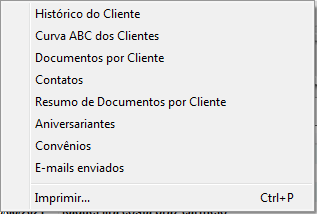
Histórico do Cliente
Ao gerar o relatório de histórico do cliente, as informações referentes a identificação, endereço principal, dados adicionais, endereço de cobrança, endereço de entrega, contas à receber e contas já recebidas, orçamentos / pedidos pendentes, ordens de serviço pendentes, cheques à receber, e cheques recebidos, estarão presentes.
Curva ABC dos Clientes
A curva ABC é um método de classificação de informações, uma das formas de utilização é para mensurar as lucratividades geradas por clientes, dessa forma é possível destacar os clientes mais lucrativos para a empresa por período.
A curva ABC está dividida em três classes: Classe A, Classe B e Classe C.
A Classe A é representada por clientes que geraram o lucro de 70% no período analisado.
A Classe B é representada por clientes que geraram o lucro de 20% no período analisado.
A Classe C é representada por clientes que geraram o lucro de 10% no período analisado.
Documentos por Cliente
Neste relatório constará um resumo de documentos por cliente.
E-mails enviados
Esse relatório exibirá os e-mails enviados para o cliente selecionado.
Contatos
Ao gerar o relatório de contatos informações como: data, hora, contato, nome do cliente, assunto, telefone de contato, forma de contato e data de contato (caso o contato já tenha sido efetuado) estarão presentes no relatório. Ao gerar o relatório é possível definir gerar o relatório de todos os clientes ou apenas do cliente selecionado, e também gerar relatório de contatos agendados, efetuados e todos.
Aniversariantes
Irá mostrar a relação de clientes aniversariantes de acordo com a data de nascimento preenchida. Poderá gerar a partir da data atual: Aniversariantes do dia ou de um período selecionado.
Imprimir (HTML)
Ao clicar nessa opção é possível escolher as colunas que estarão presentes no relatório.
Lembrando que esse relatório mostrará apenas os registros filtrados em tela.
Fornecedores
No botão Relatórios no cadastro de Fornecedores temos:
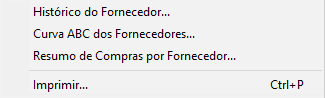
Histórico do Fornecedor
Ao gerar o relatório do histórico do fornecedor, informações referentes a identificação, endereço, dados adicionais, compras, contas à pagar e contas pagas estarão presentes no mesmo.
Curva ABC dos Fornecedores
CA curva ABC é um método de classificação de informações, uma das formas de utilização é para mensurar as movimentações geradas por fornecedor, dessa forma é possível destacar os fornecedores mais utilizados da empresa por período.
A curva ABC está dividida em três classes: Classe A, Classe B e Classe C:
A Classe A é representada pelos fornecedores que geraram movimentação de 70% no período analisado.
A Classe B é representada pelos fornecedores que geraram movimentação de 20% no período analisado.
A Classe C é representada pelos fornecedores que geraram movimentação de 10% no período analisado.
Resumo de compras por Fornecedor
Irá mostrar a relação de produtos comprados por fornecedor no período inserido. Este relatório é gerado com base nos dados filtrados em tela. A visualização do relatório poderá levar um tempo maior caso não houverem filtros.
Imprimir (HTML)
Ao clicar nessa opção é possível escolher as colunas que estarão presentes no relatório.
Lembrando que esse relatório mostrará apenas os registros filtrados em tela.
Estoque
No botão Relatórios no cadastro de estoque temos:
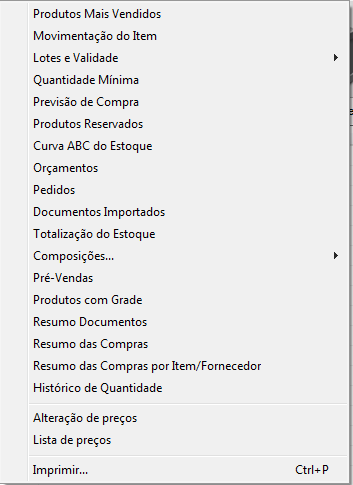
Esse relatório irá exibir os itens mais vendidos no período que você determinar.
Movimentação do Item
Esse relatório irá exibir a movimentação do item selecionado na tela.
Relatório de Lotes e Validade
Ao efetuar a entrada dos produtos através da Nota Fisal de Compra será possível informar o respectivo lote e validade de cada produto, deste modo, este relatório apresentará os lotes e respectivas validades dos itens. Poderá ser visualizado pela Data de Entrada ou pela Validade. Lotes vencidos são apresentados em vermelho.
Relatório de Quantidade Mínima
O relatório de quantidade mínima auxilía o gestor a efetuar a novas compras de produtos que possuem um fluxo de saída significativo para a empresa. Os produtos que atingirem quantidade mínima em estoque ficarão destacados na cor vermelha. A quantidade mínima do item é definida na ficha de cadastro do item no módulo de estoque. Para precisar qual é a quantidade mínima ideal, sugerimos verificar com seu contabilista a melhor forma de efetuar a média dos itens.
Relatório de Previsão de Compra
Com base no estoque atual e compras efetuadas, esse relatório é gerado para previsão de compras futuras. Lembrando que no relatório pode-se incluir produtos sem movimentação, fornecedor preferencial ou produtos com quantidade mínima menor.
Produtos Reservados
Caso defina o status "Reservado" no pedido de venda, aqui será possível verificar quais itens estão com esse status.
Curva ABC do estoque
Aqui serão apresentados os itens:
A Classe A é representada pelos produtos que geraram movimentação (lucro) de 70% no período analisado.
A Classe B é representada pelos produtos que geraram movimentação (lucro) de 20% no período analisado.
A Classe C é representada pelos produtos que geraram movimentação (lucro) de 10% no período analisado.
Orçamentos e pedidos
Aqui serão exibidos os itens por orçamentos e pedidos.
Documentos importados
Relatório irá demonstrar todos os DAV's (pedido ou ordem de serviço) importados. Ao importar um DAV para um documento, este DAV fica com o Status de finalizado, não permitindo mais sua abertura.
Totalização de estoque
Esse relatório fará a totalização do estoque com base nas opções:
Quantidade x Preço de Venda;
Quantidade x Custo de Compra;
Quantidade x Preço Médio;
Este relatório é gerado com base nos dados filtrados em tela. A visualização do relatório poderá levar um tempo maior caso não houverem filtros.
Relatório de Composições
O Clipp Mei possuí o relatório de composições efetuadas. É possível gerar o relatório de todas as composições ou por intervalo indicando a numeração inicial e final. Também pode ser gerado o relatório com detalhamento dos itens presentes na composição, marcando a opção “Item por item”.
Ordens de Composição: O Clipptraz o relatório de ordens de composição geradas. É disponibilizado possível gerar o relatório das ordens processadas e não processadas, indicar o período desejado e também é possível gerar o relatório com detalhamento dos itens presentes na composição, marcando a opção “Item por item”.
Pré-Vendas
Caso utilize o plugin ClippCheff, será possível gerar o relatório das pré vendas lançadas.
Relatório de Produtos com Grade
Esse relatório irá mostrar todos os produtos com grade do estoque, com a Cor/Tamanho e suas devidas quantidades.
Resumo Documentos
Aqui serão exibidas as vendas dos itens filtrados na tela.
Resumo das Compras
Este relatório apresentará todos os produtos comprados no período indicado, também podem ser determinadas quais naturezas de operação estarão presentes no relatório.
Resumo das Compras por Item/Fornecedor
Este relatório irá mostrar as compras dos produtos por fornecedor.
Histórico de Quantidade
Aqui será exbido justamente isso, um histórico de quantidade do item selecionado.
Alteração de preços
Esse relatório exibirá o funcionário que realizou a alteração dos preços
Lista de Preços
O relatório traz o preço atual e o preço com a porcentagem de acréscimo adicionada em um determinado intervalo de dias. O relatório será gerado com as informações do produto, preço atual e o preço recalculado com base na porcentagem informada para cada intervalo de dias. Uma das novidades da do sistema, é a possibilidade de incluir a foto dos produtos no relatório, basta marcar a opção.
Imprimir (HTML)
Ao clicar nessa opção é possível escolher as colunas que estarão presentes no relatório.
Lembrando que esse relatório mostrará apenas os registros filtrados em tela.